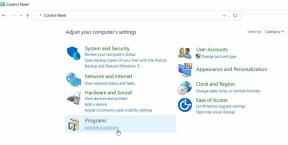Kaip atidaryti .DAT failus „Windows 10“
įvairenybės / / August 05, 2021
Ar naršydami failus matėte kokį nors .dat failą ir galvojote, kas tai galėtų būti? Na, .dat failą sudaro duomenys, reikalingi, kad programos veiktų tinkamai. Pavyzdžiui, kai kurie žaidimai gali sukurti duomenų failus, kad juose būtų saugoma vartotojo konfigūracija. Taigi vėliau žaidimas gali naudoti failą, kad pritaikytų jūsų nustatymus, kai atidarote žaidimą.
Bet kyla klausimas, ar galiu rankiniu būdu peržiūrėti ar atidaryti .dat failus savo „Windows 10“ kompiuteryje? Atsakymas - tu gali. Yra įvairių programų, kurias galima naudoti norint peržiūrėti ir redaguoti .dat failus. Pažiūrėkime, kaip juos atidaryti „Windows 10“ kompiuteryje.
Nors visų jų peržiūrėti negalite, nes kai kurios programos koduoja tekstą kitu formatu arba šifruoja failai, kad būtų išvengta išorinio klastojimo, tokie failai nėra skirti peržiūrėti ar naudoti ne pagal paskirtį programa. Net jei juos redaguodami, galite pakenkti programoms ir sugadinti.

Turinys
- 1 Kaip atidaryti .dat failus „Windows 10“?
- 2 Papildomų programų diegimas:
- 3 Naudojant .dat failus
- 4 Išvada
Kaip atidaryti .dat failus „Windows 10“?
Norėdami atidaryti .dat failą savo kompiuteryje, galite naudoti bet kurį teksto rengyklę. Laimei, „Windows“ jau yra programa. Panaudokime.
1 žingsnis: Atidarykite vietą, kurioje yra .dat failas.
2 žingsnis: Dešiniuoju pelės mygtuku spustelėkite jį ir pasirinkite atidaryti.
3 žingsnis: Pasirinkite „Daugiau programų“ ir „Užrašų knygelė“. arba „Wordpad“

4 žingsnis: Tai turėtų atidaryti failą bloknotuose arba „Wordpad“.

Papildomų programų diegimas:
Jei jums nepatinka numatytoji „Notepad“ programa, kuri yra iš anksto įdiegta „Windows“, galite naudoti kitas programas, pvz., „Notepad ++“ (asmeninės nuostatos).
1 žingsnis: Paimkite naujausią „Notepad ++“ versiją iš čia.
2 žingsnis: Įdiekite jį į savo kompiuterį kaip ir bet kurią įprastą programą.
3 žingsnis: Dešiniuoju pelės mygtuku spustelėkite .dat failą ir pasirinkite Redaguoti naudodami „Notepad ++“.

Tai atidarys failą „Notepad ++“ programoje.
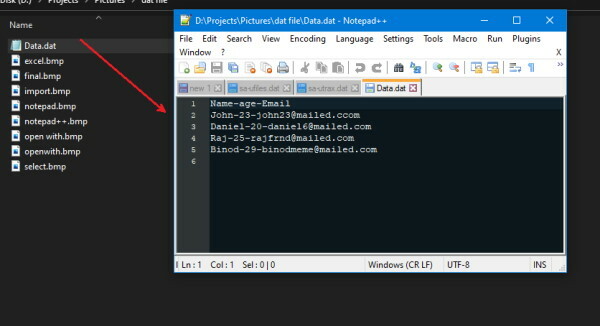
Be abejo, „Notepad ++“ turi keletą pažangių funkcijų, lyginant su bloknotu ar „Wordpad“.
Naudojant .dat failus
Žinoma, galite nukopijuoti duomenis iš .dat failo, tačiau norite juos naudoti apdorodami duomenis, galite naudoti skaičiuoklės programas, tokias kaip „Excel“ ar „Libre calc“.
- Atidarykite tikslinį „Excel“ failą.
- Eikite į duomenis ir pasirinkite formos tekstą.

- Dabar eikite į failo vietą ir pasirinkite visus failus failo tipo parinkiklyje.
- Taigi pasirinkite reikiamą .dat failą ir naudokite jį su savo funkcijomis.

- Norėdami nurodyti duomenis norimu būdu, galite nurodyti skyriklius.
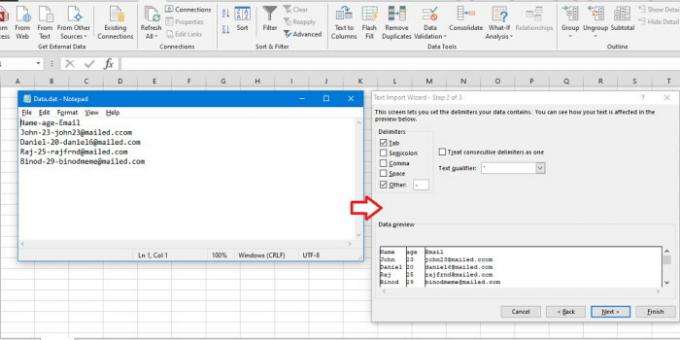
- Galiausiai .dat failuose galite naudoti „Excel“ funkcijas.
Išvada
Kaip matote, „.dat“ failus atidaryti „Windows“ yra lengva. Dėl šių įmontuotų įrankių galite juos peržiūrėti ir redaguoti nereikalaudami jokių papildomų programų. Nepaisant to, turėsite patobulintą įrankį, pvz., „Notepad ++“, jei priversite dirbti su panašiais duomenų failais.
Nors turėtumėte būti atsargūs atidarydami bet kokius .dat failus. Nes šie failai gali turėti lemiamos reikšmės bet kokių programų darbui. Jei ką nors pakeisite, tai gali tas programas sugadinti. Todėl protinga sukurti kopiją ir tada redaguoti failus.
Redaktoriaus pasirinkimas:
- Geriausi „QBittorrent“ nustatymai, norint greičiau atsisiųsti
- „Microsoft“ šeimos saugos vadovas Kaip jį nustatyti ir naudoti?
- Ištaisykite nesantaiką, įstrigusį jungiamuoju ekranu
- Kaip pridėti garso ekvalaizerį „Windows 10“?
- Kaip perkelti failus iš „Ubuntu“ į „Windows 10“ naudojant dvigubą įkrovą?
Rahulas yra informatikos studentas, labai besidomintis technikos ir kriptovaliutų temomis. Didžiąją laiko dalį jis praleidžia rašydamas, klausydamas muzikos arba keliaudamas nematytose vietose. Jis mano, kad šokoladas yra visų jo problemų sprendimas. Gyvenimas įvyksta, o kava padeda.